g (h/Q) बटन
g (h/Q) बटन का उपयोग करके दृश्य या अपने रचनात्मक उद्देश्य के अनुसार नए फ़ोटो के लिए छवि प्रक्रिया (“Picture Control”) के विकल्पों का चयन करें।
Picture Control का चयन करना
g (h/Q) बटन दबाने से Picture Control के विकल्प प्रदर्शित होते हैं। 4 या 2 का उपयोग करके किसी विकल्प को हाइलाइट करें और चयन के लिए J दबाएँ।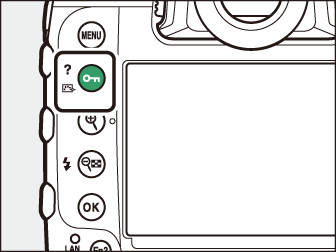
|
विकल्प |
वर्णन |
|
|---|---|---|
|
n |
[] |
कैमरा, [] Picture Control के आधार पर ह्यु और टोन स्वचालित रूप से समायोजित करता है। |
|
Q |
[] |
संतुलित परिणामों के लिए मानक संसाधन। अधिकांश परिस्थितियों के लिए अनुशंसित। |
|
R |
[] |
स्वाभाविक परिणामों के लिए न्यूनतम संसाधन। फ़ोटोग्राफ़ चुनें जिसे बाद में संसाधित किया जाएगा या सुधारा जाएगा। |
|
S |
[] |
चित्रों को चमकीले, फ़ोटोप्रिंट प्रभाव के लिए सुधारा जाएगा। प्राथमिक रंगों पर ज़ोर देने वाले फ़ोटोग्राफ़ों के लिए चुनें। |
|
T |
[] |
मोनोक्रोम फ़ोटोग्राफ़ लें। |
|
o |
[] |
प्राकृतिक दिखने वाले पोर्ट्रेट के लिए स्मूथ रूप-रंग। |
|
p |
[] |
जीवंत भूदृश्य और शहरीदृश्य शूट करता है। |
|
q |
[] |
विवरण हाइलाइट से छाया तक के व्यापक टोन रेंज पर विवरण संरक्षित होते हैं। फ़ोटोग्राफ़ चुनें जिसे बाद में व्यापक रूप से संसाधित किया जाएगा या सुधारा जाएगा। |
|
l01 - l20 |
Creative Picture Control |
Creative Picture Controls में एक विशेष प्रभाव के लिए ट्यून किए गए ह्यु, टोन, सेचुरेशन, और अन्य सेटिंग्स का एक अद्वितीय संयोजन होता है। [] और [] सहित कुल 20 विकल्पों में से चुनें। |
Picture Controls को संशोधित करना
Picture Control सेटिंग्स संशोधित करने के लिए, एक Picture Control को हाइलाइट करें और 3 दबाएँ।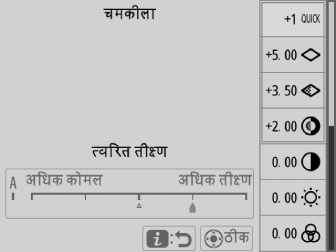
-
सेटिंग्स हाइलाइट करने के लिए, 1 या 3 दबाएँ। 1 की वृद्धि में मान चुनने के लिए 4 या 2 दबाएँ, या 0.25 की वृद्धि में मान चुनने के लिए उप-आदेश डायल को घुमाएँ।
-
उपलब्ध विकल्प चयनित Picture Control के साथ बदलते हैं।
-
डिफ़ॉल्ट सेटिंग्स को O (Q) बटन दबाकर रीस्टोर किया जा सकता है।
-
परिवर्तनों को सहेजने के लिए J दबाएँ।
-
Picture Controls जिन्हें डिफ़ॉल्ट सेटिंग्स से संशोधित किया गया है, को एक तारांकन (“U”) द्वारा इंगित किया जाता है।
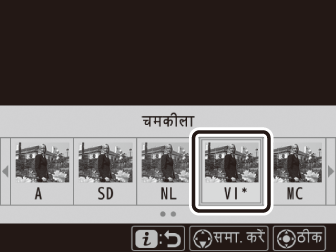
Picture Control सेटिंग्स
|
विकल्प |
वर्णन |
|
|---|---|---|
|
[] |
रचनात्मक Picture Controls के प्रभाव को कम करें या बढ़ाएं। |
|
|
[] |
संतुलित रूप से [], [], और [] के लिए स्तरों को तेज़ी से समायोजित करें। इन मापदंडों को व्यक्तिगत रूप से भी समायोजित किया जा सकता है। |
|
|
[] |
विवरण और आउटलाइन की तीक्ष्णता को नियंत्रित करें। |
|
|
[] |
[] और [] के बीच के दायरे में पैटर्न और रेखाओं की तीक्ष्णता को समायोजित करें। |
|
|
[] |
उज्ज्वलता या गतिशील सीमा को प्रभावित किए बिना समग्र तीक्षणता और मोटी आउटलाइन की तीक्ष्णता को समायोजित करें। |
|
|
[] |
कंट्रास्ट को समायोजित करें। |
|
|
[] |
हाइलाइट में विवरण की हानि या छाया के बिना उज्ज्वलता कम या ज्यादा करना। |
|
|
[] |
रंगों का चमकीलापन नियंत्रित करें। |
|
|
[] |
ह्यु समायोजित करें। |
|
|
[] |
मोनोक्रोम फ़ोटोग्राफ़ों पर रंग फ़िल्टरों के प्रभाव का अनुकरण करें। |
|
|
[] |
मोनोक्रोम चित्रों में उपयोग आने वाली रंगत चुनें। 2 दबाने पर जब [] (श्वेत-श्याम) के अलावा कोई विकल्प चयनित हो सेचुरेशन विकल्प प्रदर्शित करता है। |
|
|
[] (Creative Picture Control) |
Creative Picture Controls के लिए उपयोग किए गए रंग की छाया चुनें। |
|
j सूचक Picture Control सेटिंग मेनू में मान प्रदर्शन के नीचे रेखा सेटिंग के लिए पिछले मान को प्रदर्शित करता है।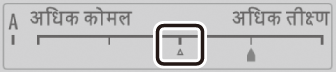
-
[] (स्वचालित) विकल्प को चुनना कुछ सेटिंग्स के लिए ही उपलब्ध है, कैमरे को स्वचालित रूप से सेटिंग के लिए समायोजित करें।
-
एक्सपोज़र और फ़्रेम में विषय की स्थिति के अनुसार परिणाम भिन्न होंगे।
निम्न [] में से चुनें:
|
विकल्प |
वर्णन |
|---|---|
|
[] (पीला) * |
यह विकल्प कंट्रास्ट बढ़ा सकते हैं और इन्हें भूदृश्य फ़ोटोग्राफ़ों में आकाश की उज्ज्वलता को मंद करने के लिए उपयोग में लाया जा सकता है। नारंगी ([]), पीले ([]) से अधिक कंट्रास्ट और लाल ([]), नारंगी से अधिक कंट्रास्ट उत्पन्न करता है। |
|
[] (नारंगी) * |
|
|
[] (लाल) * |
|
|
[] (हरा) * |
हरा त्वचा की रंगत को कोमल बनाता है। पोर्ट्रेट और इसी तरह की चीज़ों के लिए उपयोग करें। |
-
कोष्ठक में दिया गया शब्द श्वेत-श्याम फ़ोटोग्राफ़ी के लिए संगत तृतीय-पक्ष रंग फ़िल्टर का नाम है।
सेटिंग्स को [] से [] की श्रेणी में समायोजित किया जा सकता है।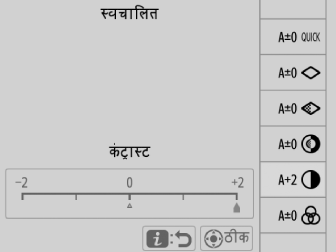
प्लेबैक के दौरान, चित्रों को संरक्षित करने के लिए g (h/Q) बटन का उपयोग किया जा सकता है। चित्रों को संरक्षित करने से उन्हें गलती से हट जाने से रोकने में सहायता मिलती है।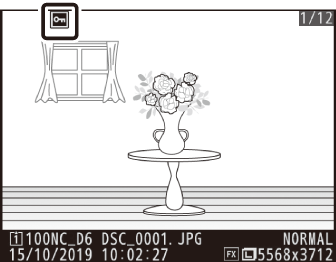
मौजूदा आइटम हेतु मदद देखने के लिए g (h/Q) बटन दबाएं, जहां (d (सहायता) आइकन) उपलब्ध हो।
